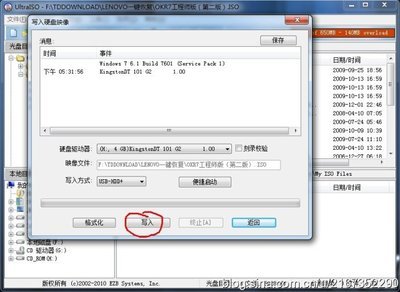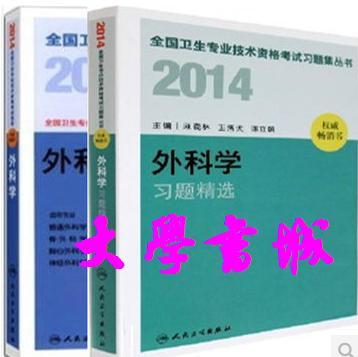荞麦对你说:创新5.1和7.1声卡的设置方法、声卡效果,自己不会设置的朋友,最好先去感受别的调试得比较好的朋友的效果,然后请人家指导一下,帮你设置,几分钟就能搞定。自己把设置的方法,有关数据,记录并保存下来,这样既可以备用,又可以再去帮助别的朋友。
基本的效果要求:创新声卡有很多的功能,但一般使用者往往只是使用它所谓的混响等效果功能,用以装饰自己的声音,让自己的声音听起来更浑厚或者圆润一些,不至于像原声那么单调和生硬。荞麦一贯认为,适度的混响、回声是可以增加好的效果,但如果没调整好,听起来感觉声音有些“遥远”和“空旷”;更严重的,感觉对方好像在山洞或者头盔里面讲话、唱歌,声音闷闷的、嗡嗡的,这反而还不如不要任何效果的好。对效果的基本要求是:没有遥远、空旷的感觉,声音不发闷,而应该听起来浑厚、圆润、清晰。
只是参考:有的朋友看到这个介绍帖子,说自己的声卡型号和这里的不同什么的。型号不同没关系,你只要参考这里的介绍尝试设置自己的声卡即可,能调整出基本的、别人听起来感觉还不错、比较舒服的效果就行了。所谓更理想的效果,自己再慢慢摸索。
创新声卡最基本的伴奏设置:在音量控制的“录音”部分,只需选择“麦克风”和“您听到的声音”两项,确定以后,再在“您听到的声音”下面打勾,然后确定退出,伴奏就设置好了。
===========================================
创新声卡的设置
“播放控制”音量,是你听到的声音;“波形WAVE/MP3”下面的音量控制,是伴奏的音量;“麦克风”下面的音量控制,是你说话(唱歌)声音大小的控制。另外,伴奏音量要结合播放器本身的音量控制。
“播放”属性的设置:
选择“播放控制”、“麦克风”、“波形wave/Mp3”这三项即可。
“录音”属性的设置(此项设置最重要,最关键):
仅仅选择“您听到的声音(what you heard)”、“麦克风”这两项即可。
最最重要,最关键的设置,也是需要经常检查的项目:必须要将“您听到的声音”(英语是:what you heard)”下面的“选择(s)”的前面打上勾!否则,你就没法在聊天室里放出伴奏音乐了。
创新声卡的“音效”设置
目前在语音聊天室里有很多的朋友在使用创新声卡,特此以老款创新SB Live5.1标准版为例(创新 Sound Blaster Audigy Value系列声卡,可以参照设置),将音效的设置方法介绍给爱好语音唱歌、朗诵的朋友。
首先安装好声卡的硬件,然后安装创新5.1声卡的驱动,要是你的C盘不是很小可以在默认状态下直接安装。
如果你的电脑原来有AC97集成声卡,请按照如下方法屏蔽原来的AC97集成声卡:
先装好新声卡;
重新开机;
按DEL键或F1键(依不同BIOS),进入BIOS;
用键盘的光标键选中Integrated Peripherals(集成外部设备),回车进入;
将光标移至其中的“AC97 Audio”选项,用“+”、“-”键或者翻页键将原来的“AUTO”修改成“Disable”;
按F10,选“Y”,系统自动保存并重启。
简单一点的方法,就是在设备管理之中,停用原来的声卡。如果效果不好,就使用上面方法完全屏蔽原来的声卡。
(1)打开计算机最右边下面的小喇叭音量控制,我们就选择以下几个足够了,因为其他的对我们没有什么用,建议不用选择。除非你是线性输入,那是另外的问题。把播放控制和录音控制选择完毕,其实我们以后不用下面小喇叭里的控制也行。如下图:
图1/图2 左图1:创新声卡的“播放”属性选择,右图2:创新声卡的“录音”属性选择
图3/图4 左图3:选择设置过的“播放”界面;右图4:选择设置过的“录音”界面
如果你觉得麦克风声音不够大,就点麦克风下面的“高级”按钮,增强+20dB。
图5 麦克风音量加强设置
注意的是播放控制下面高级里的高低音调节,对自己听有用,可是别人听着还是和你没有调节时候一样,所以我们一般不调节。
(2)开始—程序(所有程序)—Creative—Sound Blaster Live!—Creative Surround Mixer,点鼠标右键发送到桌面快捷方式 ,因为我们经常要用Creative Surround Mixer,提议拖到最下面的快捷栏。出现如下图的程序界面:
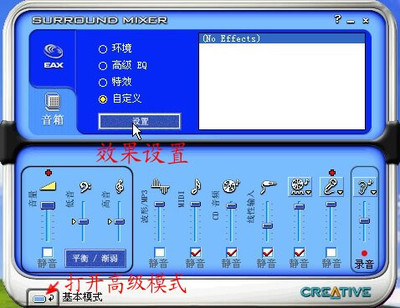
图6 创新声卡混音器Mixer的快捷方式
(3)运行Creative Surround Mixer程序,就出现以下的界面。先点开高级模式,以下没有静音的3个框不允许选择静音!有时候你在切换您听到的声音——麦克风时候会在麦克风里自动打上静音,那也属于正常,去掉麦克风静音就可以了。
这里的关键:最左边的音量就是总音量控制,一般我们选择最大。旁边的高低音是自己听的声音,和你传给别人的无关,因此就在默认的状态。波形/MP3是控制自己音乐的大小和听别人声音的音量控制,这个需要根据伴奏音量来调节。麦克风是自己监听话筒里唱歌或者说话声音的大小,只要话筒不产生尖叫可以选择大一点。最后是您听到的声音,这里一定要选择您听到的声音,否则纵然自己可以听到混响效果,传出去的还是同样没有效果!您听到的声音就是控制唱歌时候别人听到你歌声音量的大小,和音乐大小没有联系(除非你是外接VCD)。至于MIDI,CD音频,线性输入,辅助设备,CD数字,电话应答,PC音箱现在用不着也不管它是否静音还是打开。
图7 创新声卡混音器Mixer的设置界面
(4)打开“设置”,这个就是效果设置,第一选择“自定义”右边修改成“说话”(用中文)中间框里的原声我们不用去修改,默认0.0DB就是最大。
混响:根据本人的试验Auditorium效果是比较合适的,那就选择这个,拉动主混响量在-14 (左右),你也可以选择自己喜欢的混响效果那么后面的参数-14就不一定是了。
合声:不用修改类型默认下调整合声量在-46(可以再大一点)
回声:需要我们自己去添加的效果,点开添加——回声——确定。回声量调节在合声差不多的位置就可以,因为我们在做说话效果所以不能太大量。请不要说话和唱歌用同样的效果!
做好了这些还不够,那么我来点开“源” :
“源”这个设置挺有意思,如果你用了自己的效果去听别人的声音,那样没有用效果的声音你会听着很好,这是因为带上了你自己的混响效果。那么,我们去听其他和你一样有效果的声音呢?就会觉得效果很大,你会告诉别人需要调整声卡。其实,需要调整的就是你自己。
源选择Wave/Mp3,就是你听到别人的声音和自己的伴奏、音乐或歌曲,里面的原声不变100%。混响,合声,回声都调整到0%,最后确定,保存。
你不再为听别人带效果的声音而烦恼了。同时,你的伴奏会格外清晰,因为伴奏不会带上混响、合声、回声的效果。总之,就是“源”声音不能设置任何效果,要保持原声。
给大家几个参数:
唱歌:混响 Auditorium -5.2 合声 -30 回声-30
朗诵:混响 Auditorium -10 合声 -35 回声-35
说话:混响 Auditorium -16 合声 -44 回声-44
这些比较适合普通的朋友,当然不同的麦和不同的歌曲也需要不一样的调节。你可以自己先录音试验一下,当你自己做好了这些,使用也特别方便,点一下“说话”就是说话的效果,“唱歌”又是唱歌的效果。
希望能够听到你最棒的效果。
创新Live系列SB 24-Bit 7.1声卡的调试方法
由于创新 SBLive 24-Bit 7.1声卡不是一款真正意义上的7.1声卡,是在5.1的声卡上做的加强,所以效果差强人意。但是性价比很高。安装方法同5.1相同。
1. 安装后打开Creative环绕混音器和EAX控制台,
2. 在EAX控制台中选中卡拉OK,将启用卡拉OK前小钩点中,激活麦克风效果,这里选择效果为音乐厅(本人认为最好)
如果是电子麦,那么效果量调整在79-82之间,太大在高音时会有杂音。如果是普通耳麦,则可适当调整高一点,一般不超过85,不低于75。
3. 回到Creative环绕混音器,将“MIDI”选项上的“+加号”中的“和声”和“混响”全部点上;在音量的“+加号”中把“仅使用数字输出”小钩点掉(因为如果不是数字音箱,选种此选项会听不到声音)。
4. 大家看到右边的麦克风了吗?一个是蓝色的调节杆,一个是红色的调节杆;蓝色的调节杆直接作用于麦克风音量大小,上面的“+加号”中有麦克风加强,建议使用,20B的加强很有效果,除非你的麦非常的棒。
现在来看红色的调节杆,在红色调节杆的右上方有一个“尖头”,点击后会有几个选项;而我们在聊天室所能使用的只有“您听到的声音”和“麦克风”两项。
“麦克风”状态:上面会出现“+加号”;注意:此中的“不进行监听”相当于(普通声卡,比如AC97中的)把“麦克风”给“静音”了。
“您听到的声音”状态:相当于(普通声卡,比如AC97中的)“Stereo MIX”“立体声混音” 。
归纳起来就是;您要想在聊天室内有“伴奏”的同时唱歌、朗读,那么你就应该在“红色调节杆”右上方的“尖头”那里选择“您听到的声音”这一项。
 爱华网
爱华网